Принтер кэнон печатает с полосами что делать. Что делать если лазерный принтер начал печатать с полосами. Очистка ленты и диска энкодера
Принтер Canon печатает с полосами, что делать?
Со временем каждое устройство будет значительно убавить качество печати и даже иногда заблокировать функцию печати: бывает, что принтер начинает выдавать предупреждение о том, что необходимо ремонт.
Сейчас мы с вами рассмотрим вероятные проблемы, из за которых принтер начинает печатать видными полосами, хотя работать не перестает.
Без сомнения, для разных типов принтеров неисправности или способы их устранения значительно различаются.
Принтер Canon печатает полосами после заправки
Мы видим, что чернильницы находятся в порядке, но принтер все еще «полосит? После можно рассмотреть дюзы. Делайте тестовый принт и если на странице видны пропуски, это значит картриджи засорились и их следует прочистить автоматически, программно.
Но бывает, что даже через несколько попыток мы не видим желаемый результат, а это значит, что нам нужна ручная чистка.
Все,кто уже сталкивались, знают, что это одна из самых неприятных ситуаций, и требует терпения, аккуратности и немало времени на то, что бы окончательно устранить дефекты. Но мы не хотим вас пугать, так как возможно, выяснится у вас ситуация на самом деле не так плохо.
Картриджи полны, тест дюз отличный, но печать размыта, есть полосы, нечеткие линии? Еще одна возможная причина: ПГ раскалибрована.
Если вы возили куда-то свой принтер или просто неудачно переставили, встряхнув его достаточно сильно, каретка могла чуть-чуть сместиться. Выберите функцию «Калибровка печатающей головки в сервисной программе и выполните все рекомендации.
Почему принтер Canon печатает полосами?
Следующий дефект: белые полоски на одинаковом расстоянии друг от друга. Их ширина может быть различной и зависит от степени загрязнения диска энкодера. Расположена эта деталь слева на валу подачи бумаги, представляет собой круг из прозрачного материала с разметкой. Если полосит принтер Canon и черточки покрыты пылью или засохшими чернилами, соответствующий датчик их не видит, следовательно, бумага позиционируется неправильно. почему принтер Canon mg2440 печатает полосами? Протрите диск мягкой салфеткой, смоченной специальной жидкостью для очистки или средством Мистер Мускул для мытья окон, содержащим нашатырный спирт.
Важно: нельзя пользоваться ацетоном для очистки энкодеров – есть риск удалить разметку.
За позиционирование каретки отвечает лента энкодера и соответствующий ей датчик. При загрязненной разметке часть текста смещается в сторону, что повторяется через равные промежутки по всей странице. Расположена эта прозрачная полоска с черточками вдоль основного вала подачи бумаги. Протирайте ее осторожно, чтобы не соскочила с креплений, ведь для установки детали на место может понадобиться разобрать полпринтера.
Если принтер Canon печатает полосами, что делать?
Почему принтер Кэнон печатает полосам? Для полноты картины посмотрите видео, рассказывающее о принципе использования лазерного луча в печатающем устройстве.
А теперь рассмотрим возможные неисправности деталей картриджа, при которых принтер печатает полосами разной ширины, длины, четкости и цвета вдоль или поперек страницы.
Как убрать полосы при печати на принтере Canon
В подавляющем большинстве случаев «полосатая печать на лазерном принтере связана с состоянием картриджа. Самое безобидное здесь – белые полосы по всей длине страницы, ширина которых увеличивается с каждой копией. Единственная причина – закончился тонер.
Важно: не трясите картридж в попытках получить еще несколько страниц. Если тонер израсходован, он не появится волшебным образом даже от ударов по столу, а вот отработка обязательно просыплется из отстойника. Печать отходами значительно сократит срок службы изделия.
Износ или повреждение фотобарабана
Появившаяся по краям страницы прерывистая черная полоса, рисунок которой точно повторяется несколько раз, свидетельствуют об изношенности барабана: тонкий слой светочувствительного лака со временем стирается краями бумаги.
Механические повреждения поверхности барабана пылью, скрепками и другими посторонними предметами проявляются черными точками или черточками, разбросанными по отпечатанной странице в хаотичном (на первый взгляд) беспорядке. Однако, при внимательном изучении заметно, что рисунок дефектов на листе несколько раз повторяется.
При дальнейшей эксплуатации поверхность барабана еще больше повреждается ракелем (который, в свою очередь, тоже приходит в негодность) и частичками тонера, незначительные дефекты увеличиваются и сливаются в черные полосы. Печатать дальше нельзя, так как поврежденный ракель не убирает порошок полностью, и лишний тонер просыпается как в картридж, так и в принтер. Требуется срочное восстановление.
Проблема искажения печати рано или поздно настигает каждого пользователя принтера. В процессе печати документов или изображений, краска распределяется по бумаге не равномерно, в результате чего образуются вертикальные или горизонтальные полосы, что само собой препятствует нормальному восприятию текста.
Разумеется, в случаях, когда документация не слишком важная, а мелкие полосы не существенно влияют на читабельность, проблему можно игнорировать. Но как быть в случаях, когда нужно подготовить важные документы и готовый вариант распечатки должен выглядеть презентабельно? Тут нужно определить причину и постараться устранить её.
Почему принтер HP печатает полосами?
Многие причины появления полос и других искажений при печати можно определить по их виду.
Возможные причины, по которым может «полосить струйный принтер:
- плохая подача чернил (белые или разноцветные полосы),
- засорились сопла,
- раскалибровка печатающей головки (разрывы вертикальных линий),
- загрязнение диска энкодера (белые полосы, расположенные равноудалённо друг от друга).
Возможные причины, по которым может «полосить лазерный принтер:
- закончился тонер (белые вертикальные полосы, расширяющиеся с каждой новой страницей) — как ,
- механические повреждения (вертикальные полосы разной ширины),
- переполнение бункера отходов тонера (чёрные точки и пятнышки),
- износ или повреждение фотобарабана (прерывистая чёрная полоса по краю страницы или хаотично разбросанные по странице чёрные точки),
- проблемы с дозирующим лезвием (тёмные разводы на странице или бледные вертикальные полосы).
Выполняем тестирование дюз
Если вы выявили, что чернильницы в целостности, но при этом наблюдаются полосы при печати, стоит осуществить проверку дюз. Для этого нужно зайти в Пуск - Устройства и принтеры, на нужное устройство нажать правой кнопкой мышки и из выпадающего меню выбрать Свойства принтера (если не Win7, тогда просто Свойства).

В открывшемся окне нажмите Настройка, перейдите на вкладку Сервис и там найдете кнопку Проверка дюз.
В некоторых моделях принтеров, например HP, тест дюз можно выполнить только с помощью кнопок на устройстве. Что именно и как нажимать зависит от конкретной модели (узнайте на сайте производителя).
На тестовой странице замечены пропуски? Разумно предположить, что сопла засорены и необходима их прочистка программным методом.
В случае неудачных попыток прочистки пробуйте чистку вручную. Данный случай довольно неприятен и требует много времени и терпения при устранении неполадок, и в некоторых случаях лучше обратиться к специалистам.
Проблемы с валом и термопленкой
Если черные полосы расположены в одном месте, то следует вытащить картридж и осмотреть вал. Он со временем деформируется и это приводит к таким результатам. Также проблема может заключаться по причине попадания на него постороннего предмета, убрав который, удастся избавиться от полос.

Кроме этого, причиной такой печати принтера может стать термопленка. Возможно, она была повреждена, в этом случае рекомендуется заменить картридж на новый. Вынимая картридж из принтера, следует посмотреть, не просыпается ли из него тонер. Определить это можно самостоятельно. Следует вытащить картридж и потрясти его. Если проблема заключалась в этом, то руки будут испачканы в черной краске. Здесь нужно заменить картридж на новый, так как сделать что-то вряд ли удастся.
Принтер печатает с поперечными полосами по всему листу бумаги
Принтер печатает с полосами. При печати появляются поперечные полосы по всему листу. Следует добавить, что это наиболее часто возникающая проблема при печати.

Причины появления таких полос:
- переполнение бункера с отработанным тонером;
- требуется замена ракеля.
В этой ситуации достаточно очистить бункер с отработанным тонером и полосы полностью исчезнут.
Нередко пользователи мфу и принтеров задаются следующим вопросом: почему принтер печатает полосами? Итак, если принтер стал печатать с полосками, то учтите, что причин подобной проблемы может быть очень много, и если вы ничего не смыслите в устройстве подобной оргтехники, то советуем подробнее ознакомиться с нашим сайтом или обратиться за помощью к профессионалу. В противном случае вы можете усугубить состояние своей техники, создав при неграмотном подходе дополнительные проблемы.
Рассмотрим несколько наиболее распространенных причин, при которых устройство может печатать полосами. Но сразу отметим, что причины того, что полосит принтер зависят от типа используемого устройства. Ниже будут приведены ссылки на статьи, относящиеся к определенному виду печатающего устройства.
Картридж практически пуст
Кроме того, если появляются полосы при печати обязательно проверьте уровень красящего вещества в картридже устройства. Для этого вам нужно лишь запустить специальную утилиту, которая обязательно поставляется на диске в одном комплекте с самим принтером. Если по результатам проверки окажется, что бункер расходного материала практически пуст, тогда вам придется либо приобрести новый картридж, либо произвести перезаправку. После этого заправленный картридж должен перестать печатать полосами.
Другие возможные проблемы
Если аппарат выдает полосы, которые каждый раз появляются в разных местах, то примите во внимание, что данная проблема может крыться в нарушении герметичности бункера картриджа. Например, могла отогнуться майларовая пленка и из-под нее начал высыпаться отработанный порошок, создавая на листе подобие вертикальной полосы. Чтобы проверить это, вам следует аккуратно достать расходный материал, после чего потрясти его. Но если принтер полосит в одном и том же месте, тогда одна из причин данной неполадки заключается в вале устройства, который мог в ходе эксплуатации подвергнуться деформированию. Также нарушения могли возникнуть в связи с тем, что внутрь механизма печати попал какой-то посторонний предмет, к примеру, скрепка. В таком случае тщательно осмотрите сам картридж и внутренность печатающего устройства. Часто бывает, что при попадании посторонних предметов, из строя выходит термопленка. В этом случае придется полностью разбирать устройство и производить довольно серьезный ремонт. При разборе, помните, что часть деталей принтера являются довольно хрупкими и с ними нужно быть предельно аккуратным.
Но что делать принтер печатает с полосами и вышеперечисленные рекомендации не помогли? Следует отметить, что подобный дефект может появиться также из-за повреждения картриджа вследствие его падения. В таком случае могли нарушиться контакты или повредиться корпус. Решить проблему самостоятельно можно только купив новый расходный материал или перебрав и заменив испорченные детали в старом. Но если даже после этого на листе появится полоска или линия, то возможно внутри корпуса картриджа во время перезаправки остался тонер или капли краски. В результате эксплуатации красящее вещество может попасть на некоторые детали механизма и таким образом, даже после заправки картриджа на листах будут появляться дефекты печати.
Если принтер печатает полосами что делать? Еще одна причина такой неприятности может заключаться в загрязнении дозирующего лезвия, представляющего собой деталь, располагаемую внутри картриджа. В этом случае вам нужно сделать следующее: разобрать картридж и протереть данное лезвие из полупрозрачного материала, напоминающего резину, при помощи мягкой салфетки, предварительно смоченной специальной жидкостью. Некоторые мастера вместо нее используют ацетон.

Если распечатанный лист покрыт черными полосами, то возможно, у вас переполнен бункер отхода. Тщательно очистите его, после чего желательно перезаправить картридж. Еще одной причиной может быть повреждение фотобарабана – в этом случае единственное, что может помочь — это его полная замена. читайте в этой статье.
Также было бы неплохо заправляться качественными и дорогими красящими веществами. Заправив ими, картридж своего аппарата, попробуйте распечатать пару пробных листов. Но если лучше от этого не становиться, то возможно все проблемы заключаются в самом принтере. Выявить причину поможет качественная диагностика, произведенная специалистами одного из сервисных центров с использованием соответствующего оборудования. Конечно, в этом случае вам придется раскошелиться, но лучше восстановить работоспособность подобной оргтехники, нежели покупать ее замену, которая обойдется на порядок дороже ремонта.
Доставка
на след. день
Варианты
оплаты
Гарантия
качества
Отсрочка
платежа
Грязная печать, черные полосы, причины и их устранение
Черные линии вдоль всей страницы, рассказываем причины их появления и способы устранения.
Ваш принтер оставляет черные полосы вдоль всего листа при печати?
Эти черные линии при печати очень неприятное явление, особенно тогда, когда вам срочно нужно распечатать важную работу или договор, и обидно этот неприятный момент бывает тогда, когда у нас нет времени, чтобы заниматься решением данной проблемы.
Данная проблема одна из самых распространённых, с которой сталкиваются практически каждый пользователь лазерного принтера или МФУ.
Вот что вы узнаете из данной статьи:
Что вызывает черные полосы или пятна на странице отпечатка
Как исправить проблему печати черных полос
В чем дело со слабыми или отсутствующими отпечатками?
ЧТО ВЫЗЫВАЕТ ЧЕРНЫЕ ПОЛОСЫ ИЛИ ПЯТНА НА СТРАНИЦЕ ОТПЕЧАТКА?
Существует несколько возможных причин появление продольных черных полос по всему листу, а также бледных пятен, и на каждую из этих неисправностей есть своя причина. Давайте вначале определимся что конкретно у вас?
1. Черные линии или дорожки сверху вниз вдоль всего листа, они могут быть либо справа либо слева, реже они бывают расположены в центре.
2. Отсутствующие области при печати, просто белое пустое пятно, там где должен быть текст (бывает чаще всего где-то в одном месте на листе и всегда повторяется, либо нет).
3. Черные грязные пятна от тонера на листе бумаги, также они могут всё время повторяться в одних и тех же местах на листе.

В любом из выше показанных случаев первым, что необходимо сделать, это запустить мастер очистки принтера, фотобарабана и печки (фьюзера). Это всё есть в системном меню принтера, очистку можно запустить, как с консоли самого устройства, так и с компьютера. Теперь после очистки принтера всё осталось неизменным, то приступаем к следующим этапам:
ЧЕРНЫЕ ЛИНИИ ПО ВСЕЙ ДЛИННЕ ЛИСТА
Причина : внутри принтера лист бумаги перемещается валиками и лентой переноса, она представляет собой кусок пленки. Так вот, продольные линии по листу могут появляться из-за их загрязнения или покрытием излишками порошка тонера этих элементов, и соответственно, когда бумага перемещается по ним, остаются наши неприятные линии.
Решение : можно выполнить следующий ряд процедур, чтобы попробовать устранить данную проблему.
1. Взять ткань без ворса, резиновые перчатки, чтобы предотвратить попадание тонера на руки, изопропиловый спирт и мягкую кисть, с их помощью аккуратно прочистить ролики, к которым вы легко сможете добраться;
2. Вакуумом (аккуратно пылесосом не на полную мощность) удалить видимые частицы тонера;
3. Безворсовой тканью очень осторожно протереть ленту переноса (не у всех принтеров она имеется);
4. Если после этого, проблема осталась, тогда только замена ленты переноса устранит эту проблему.
Предупреждение: к ленте переноса не прикасайтесь пальцами, на ней вы можете оставить свои отпечатки пальцев, что также плохо может отразиться на дальнейшей печати.
Помните, нужно быть предельно аккуратным с чисткой принтера, но если вы не уверены, то лучше обратиться к специалисту, который уже имеет опыт очистки принтера.
ОТСУТСТВУЮЩИЕ ОБЛАСТИ ПЕЧАТИ (либо всегда в одном и том же месте, либо нет)
Причина : есть несколько возможных причин, поэтому нам нужно проверить каждый из них в процессе устранения, чтобы найти её, но в большинстве случаев проблема вызвана износом фотобарабана (драм-картриджа).
Принцип работы лазерного принтера заключается в том, что луч набрасывает изображение того, что вы хотите напечатать на фотобарабан (металлический зеленый вал) или ещё как его называют на драм-картридж или фотокондуктор. Затем этот вал проворачивается и перекладывает закрепленный тонер на бумагу, а далее уже термически «запекается» на листе, более подробно про работу лазерного принтера мы описали .
Если барабан каким-либо образом повреждён или имеет отпечатки пальцев, грязь и прочего постороннего вещества, то это может привезти к блокировке закрепления порошка на его поверхности, что и говорят нам белые – пустые отпечатки на листе.
Ещё причина которая вызывает белые пятна при отпечатке может быть повреждение фьюзера.
Фьюзер – это компектующая часть принтера, которая также как и другие комплектующие имеет свой ресурс печати, он отвечает за «плавку» тонера (порошка) или проще за его закрепление на листе бумаги.
Решение : к сожалению эта техническая часть принтера нельзя так просто и легко почистить, но следующие шаги могут помочь устранить проблему:
1. Заменить тонер-картридж, он может быть уже закончен и малое количество тонер-порошка может приводить к данной проблеме;
2. Попробовать заменить блок барабана;
3. Заменить блок термозакрепления (печь, фьюзер), это к сожалению самая дорогостоящая деталь в принтере, но и ресурс у неё внушительный более 100 000 страниц.
Предупреждение: Никогда не прикасайтесь к металлическому цилиндру (фотобарабану), и помните если не уверены, то пригласите специалиста.
ГРЯЗНЫЕ ПЯТНА НА ЛИСТЕ БУМАГИ (либо всегда в одном и том же месте, либо нет)
Причина : ваш принтер выдал вам с печати лист бумаги, на котором грязные, черные пятна, это указывает на то что проблема с барабаном либо с роликами.
Данная причина очень похожа на износ барабана, что мы описали выше, отпечаток пальца или грязь на валу, которая смазывает тонер на странице, когда идёт её проход через термоэлемент.
Решение : если принтер позволяет извлечь фотобарабан, то достав его вы можете визуально просмотреть на наличие каких либо дефектов, на его поверхности (наличие отпечатков пальцев, царапин, сколов и других посторонних предметов). Также можно извлечь тонер картридж и заглянуть внутрь принтера и посмотреть всё ли там чисто и красиво. Пошагово попробуем устранить данную проблему и получить желаемый чистый лист без каких-либо дефектов.
1. Очистим ролики, кисточкой или вакуумом;
2. Заменим тонер-картридж, если у нас имеется запасной, он может быть неисправен или уже исчерпал свой ресурс печати;
3. Заменим блок барабана;
4. Заменим блок термозакрепления.
Один из этих шагов гарантированно устранит проблему «грязных» страниц при печати. Будьте осторожны и аккуратны в проведении данных работ и если вы не уверенны, то вызов специалиста будет лучшим решением.
Бывает и такое, что при распечатке выходит белый, пустой лист!
Вы можете быть очень впечатлены, сосредоточившись на том, что получите сейчас красиво отпечатанный документ из принтера, а на выходе получаете белый лист. Либо лист со слабо видным текстом.
Это самая менее распространённая проблема, я не особо сосредотачивался на ней, но не волнуйтесь, я здесь и также опишу про неё!
Слабо-заметные или отсутствующие отпечатки, могут быть вызваны тем, что картридж не плотно прилегает к барабану, не до конца посажен в своё место, не до конца зашёлкнут.
Вот один способ, который поможет это устранить:
1. Проверьте визуально картридж или барабан на наличие защитных лент и транспортировочных пломб, всё ли вы удалили лишнее, вытащили ли защитную ленту если таковая имеется, а также все оранжевые пластиковые «штуки» должны быть сняты.
Надеемся на то что вы всё внимательно осмотрели, сняли или вытащили то что забыли снять и получили качественный и красивый отпечаток. Этот метод, конечно подходил для нового картриджа, который вы только что вставили, при любых других это означает то что картридж уже закончился и его нужно менять.
Со временем принтер начинает работать хуже и это заметно по качеству печати. Появление всевозможных дефектов, разнообразных полос, свидетельствует об изношенности деталей принтера. Вместо привычных букв вы видите полосы различной ширины. Они могут быть одного цвета или многоцветные, расположены по горизонтали или вертикали, в одном или нескольких местах листа.
Причин некачественной печати много, но самые распространенные - изнашивание деталей и забивание печатающего молоточка краской. Далее мы рассмотрим и причины, и способы их устранения.
Если у вас струйный принтер
«Полосатая» печать в струйных принтерах любого производителя появляются при следующих причинах:- Когда чернила на исходе, чип либо блокирует картридж, либо, как в принтерах Эйч-Пи, печатает некачественно, с полосами.
- Печатающая головка, устройство, которое наносит чернила, забилось высохшими частицами.
- В печатающей головке появился воздух.
- В печатном механизме есть неисправность (шлейф, например).
Устранение неполадки
Шаг первыйПроверьте, сколько осталось чернил :


А вот так покажет принтер от Epson (рисунок выше).
А если на вашем принтере система СНПЧ, устройство, которое снабжает чернилами печатающую головку из пополняемых банок, то утилита и не нужна. В резервуарах видно, сколько чернил осталось.
Если проблема в недостаточности чернил, просто заправьте или замените картридж.
Шаг второй
Печатающая головка может засориться, в таком случае ее необходимо прочистить.Если ваше устройство от Epson, печатающую головку вы найдете в принтере. А если от Эйч-Пи и Canon - ищите в картридже. Чтобы решить проблему в этом случае, достаточно поставить другой картридж. Но если вы не хотите его менять, поскольку чернила еще есть, или покупка печатающей головки, например, в принтерах Epson обойдется слишком дорого, его можно попробовать почистить. Причем сделать это лучше программными методами. Итак:
- Проверьте, есть ли в принтере бумага и в программе управления, например, Head Cleaning найдите вкладку «Сервис» либо «Обслуживание».
- Программа займется очисткой печатающего молоточка, а проверить, как подается краска из сопел или дюз, можно с помощью утилиты Nozzle Check.

HP

Canon

Если проблема остается, запустите еще раз или два очистку печатающей головки и проверку сопел. Не получается? Вызовите на дом Мистера Мускула и воспользуйтесь его средством для мытья поверхностей. Химия, которая входит в его состав, может растворить засохшую краску с печатающей головки.
Если чернила в вашей модели принтера подаются непрерывно, убедитесь в чистоте отверстий. Возможно, чернила не могут попасть в печатающую головку из-за отсутствия воздуха. Такое бывает, если есть фильтр. Он может загрязниться и не дать воздуху свободно проходить. Смените фильтры или совсем уберите.
Проблема «полосной» печати часто возникает тогда, когда принтером пользуются изредка. Возьмите за привычку в профилактических целях запускать принтер раз в несколько дней, чтобы чернила не высохли. При этом печать необязательна. Сразу, как вы включаете устройство, дюзы подают небольшое количество чернил, достаточное для того, чтобы не высыхать несколько дней.
Вы сменили кассету с краской или заправили ее, и принтер перестал печатать? Возможно, в печатающую головку попал воздух и ее необходимо в этом случае прочистить.

Возможно, печатающая головка неисправна? Вы чистили и программными методами, и Мистером Мускулом, но проблема осталась. В этом случае, дело не в загрязнениях, а в поломке. Выйти из строя может сама головка, ее детали или шлейф.
Эта проблема распространена у тех пользователей, у которых принтер активно работает каждый день. Устройство, подающее чернила, могло придти в негодность из-за частых снятий. Проблема решается только покупкой печатного механизма или детали к нему. И это минус струйного принтера от Epson, поскольку деталь может стоить как само устройство.
А с принтерами HP или Canon все решается просто - заменой кассеты для краски. Именно в ней в принтерах этих производителей и находится печатный механизм. Заменили картридж и проблема решилась. Правда, это тоже стоит денег, но это уже другая проблема.

Если печатающий механизм находится в принтере, проблему собственными силами вы не решите. В этом случае лучше обратиться в мастерскую по ремонту оргтехники.
Если полосами печатает лазерный принтер
Лазерный принтер стал некачественно печать, значит:- Тонер на исходе.
- Картридж пропускает воздух.
- Бункер сбора отработанного тонера забит отходами.
- Неисправен барабан, деталь картриджа.
- Неправильная установка лезвия, регулирующего количество тонера.
- Магнитный вал и фотобарабан не контактируют.
- Магнитный вал имеет повреждения, или причина кроется в попадании в него стороннего предмета.
Устранение проблем печати в разных ситуациях
Полосы появляются каждый раз в разных местах

Полосы повсюду, в разных местах при печати могут свидетельствовать о проблемах в кассете для тонера. Возможно, она не герметично закрыта?
Если резинки на тонере ослаблены или порваны, тонер будет высыпаться. Проверьте также корпус кассеты с тонером, возможно проблема кроется в его внешних повреждениях. Если эти случаи подтверждаются, попробуйте устранить дефект, а если не получится, придется купить новый картридж.
Полосы состоят из отдельных мелких точек

Это происходит, если вам некачественно заправили картридж. Также проблема может быть в бункере или дозирующем лезвии.
Заправьте еще раз картридж и проверьте все детали, о которых чуть выше мы упомянули. Если дело в лезвии, переустановите его, если проблема в переполненном бункере, очистите его.
Непропечатанные полосы в любой части листа

Если тонер на исходе или попал его кусочек на магнитный вал, возникает такая проблема. Рекомендация простая - заправьте картридж.
Волнистая или прерывистая полоса расположена по краям листа с одной или двух сторон

Фотобарабан, главная деталь лазерного принтера, - алюминиевый цилиндр, который покрыт фотопроводящим диэлектриком. Тонер поступает на барабан с помощью магнитного вала. Если долго эксплуатировать принтер, фотопроводящий материал стирается о бумагу. Выход из ситуации в этом случае - покупка нового фотобарабана.
Горизонтальные полосы на равном расстоянии друг от друга

Рассыпавшийся тонер приводит к тому, что барабан и магнитный вал плохо контактируют, или бункер заполнился отходами. Качественно заправьте картридж, замените шлейф и проблема решится.
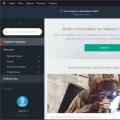 Программы для скачивания игр
Программы для скачивания игр Кто на самом деле владеет Яндексом
Кто на самом деле владеет Яндексом Как определить скрытый номер?
Как определить скрытый номер?